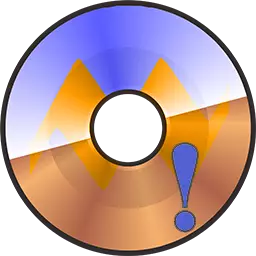
अल्ट्राइसो एक उपयोगी कार्यक्रम है, लेकिन इसके अधिकांश मामूली कार्यात्मक के कारण कुछ पहलुओं को समझना मुश्किल है। यही कारण है कि कभी-कभी यह समझना मुश्किल होता है कि यह या वह त्रुटि क्यों पॉप अप करती है। इस लेख में, हम इस बात से निपटेंगे कि त्रुटि "वर्चुअल ड्राइव क्यों नहीं मिला" दिखाई देती है, और सेटिंग्स के साथ सरल जोड़ों के साथ इसे खत्म करती है। यह त्रुटि सबसे आम है, और कई उपयोगकर्ताओं में से एक है, इसके कारण, इस कार्यक्रम को उनके वर्गीकरण से बाहर कर दिया गया है। हालांकि, कार्यों के एक संक्षिप्त अनुक्रम के लिए धन्यवाद, आप एक बार और सभी के लिए इस समस्या को हल कर सकते हैं।
वर्चुअल ड्राइव समस्या को हल करना
त्रुटि अधिसूचना विंडो इस तरह दिखती है:
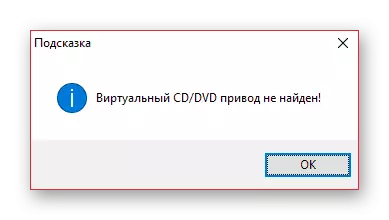
शुरू करने के लिए, यह अपनी उपस्थिति के कारणों से निपटने के लायक है। सौभाग्य से, यह केवल एक ही है: आपने इसके आगे के उपयोग के लिए प्रोग्राम में वर्चुअल ड्राइव नहीं बनाया है। अक्सर यह तब होता है जब आपने केवल प्रोग्राम स्थापित किया था, या जब आपने पोर्टेबल संस्करण को सहेजा और सेटिंग्स में वर्चुअल ड्राइव नहीं बनाया। आप इसे जोड़कर त्रुटि को खत्म कर सकते हैं। एल्गोरिदम निम्नलिखित है:
- व्यवस्थापक की ओर से प्रोग्राम चलाएं।
- खोलने के बाद, आइटम "विकल्प" - "सेटिंग्स" का उपयोग करके सेटिंग्स पर जाएं।
- अब "वर्चुअल ड्राइव" टैब पर जाएं और ड्राइव की संख्या का चयन करें (कम से कम एक को खड़ा होना चाहिए, क्योंकि इस त्रुटि और पॉप अप)। उसके बाद, "ओके" दबाकर सेटिंग्स को सहेजें। सब कुछ जारी रख सकता है, या बल्कि, सामान्य रूप से कार्यक्रम का उपयोग शुरू कर सकते हैं।

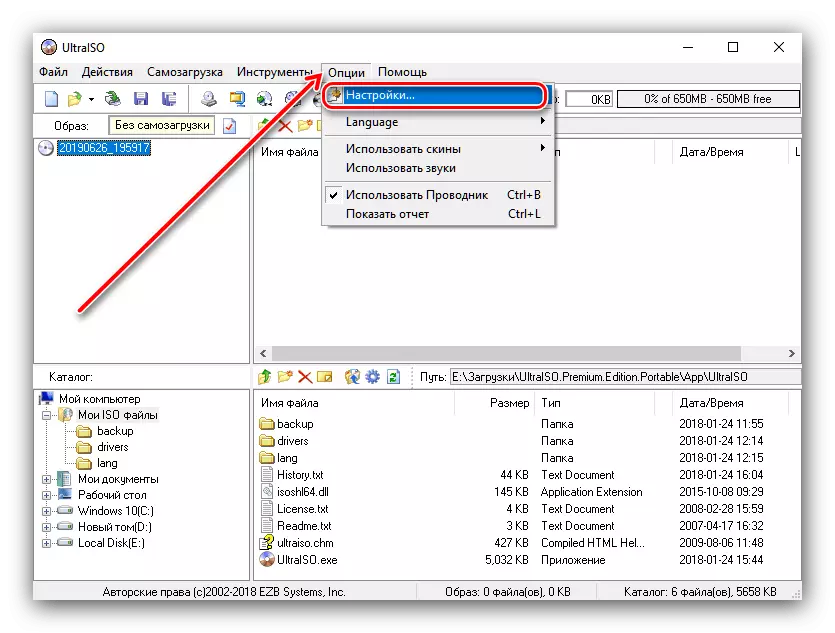
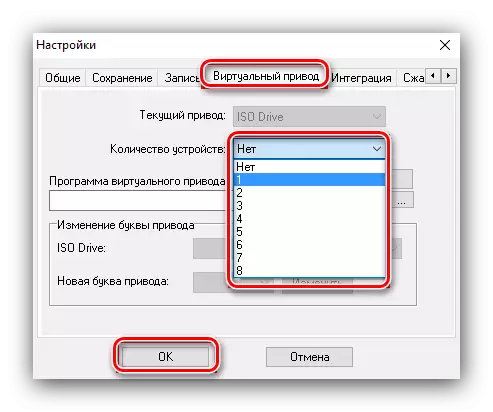
समस्या को हल करने का एक और विस्तृत विवरण नीचे दिए गए लेख में प्रस्तुत किया गया है।
और पढ़ें: वर्चुअल ड्राइव कैसे बनाएं
यदि वर्चुअल ड्राइव स्थापित नहीं है तो क्या करें
कुछ मामलों में, ऊपर वर्णित कार्य वांछित परिणाम नहीं हो सकते हैं। एक नियम के रूप में, यह कुछ समस्याओं को या तो अल्ट्राइसो कार्यक्रम के साथ इंगित करता है, या वे सिस्टम में संघर्ष के कारण होते थे।
- सही ढंग से काम करने के लिए, अल्ट्राइसो को वर्चुअल ड्राइव बनाने में सक्षम एप्लिकेशन की आवश्यकता होती है: अल्कोहल 120%, डेमॉन टूल्स, पावरिसो और अन्य। इन कार्यक्रमों में से एक स्थापित करने और उपरोक्त निर्देश से चरणों को दोहराएं।
- यदि पिछले चरण का समाधान अक्षम था, तो अल्ट्राइसो को पुनर्स्थापित करने का प्रयास करें - कुछ मामलों में एप्लिकेशन इंस्टॉल करना गलत हो सकता है, यही कारण है कि वर्णित समस्या होती है। समुद्री डाकू "क्रैक किए गए" संस्करणों से जुड़ने की कोशिश न करें: अल्ट्राइसो परीक्षण आपको वर्चुअल डिस्क माउंट करने की अनुमति देता है।
- यदि विंडोज 10 का उपयोग किया जाता है, तो आप तीसरे पक्ष के कार्यक्रमों के बिना कर सकते हैं: ड्राइव के साथ काम करने के लिए इस ओएस में काम करने के लिए टूलकिट है। वांछित फ़ाइल को हाइलाइट करने के लिए पर्याप्त है, उस पर सही माउस बटन के साथ क्लिक करें और "ओपन" विकल्प या "सहायता के साथ खोलें" - "एक्सप्लोरर" का चयन करें। कृपया ध्यान दें कि इस विधि को सभी छवियों की खोज की जाएगी!

इस तरह, इस समस्या को ठीक किया जा सकता है। त्रुटि अक्सर मिलती है, और अब आप इसे हल करने के बारे में जानते हैं। मुख्य बात यह याद की जानी चाहिए कि व्यवस्थापक के अधिकारों के बिना आपके पास कुछ भी नहीं होगा।
